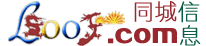
- 娄底 [切换城市]
-
热线电话:0571-85856962
-

本素材默认网盘下载,请拍付后邮件客服或留QQ号!
*********************************宝贝详情********************************
该软件为正式完整版XP/WIN7/WIN8都可使用完整无日期无功能限制
Adobe Ultra CS3是一个全球出名的视频抠像软件,功能非常的强大,以简单拖放的方式,让你得到高质量的扣像效果,同时你可以自定义虚拟背景,以及人物的阴影和光反射等。最后,你可以输出各种广播级质量的文件。我们以前称它为虚拟演播室软件,事实上它用得最多的地方正是这个。
虚拟演播室(虚拟摄影棚他是低成本、高质量、真三维的数字虚拟演播室;有了他们,如果你是广电单位的,你将不再羡慕别人节目的档次那么高,也不用你投入巨资去修建一个又一个的演播室和购置几十万甚至上百万的虚拟演播室设备;如果你是个人视频制作爱好者,那么你也不用再对昂贵的专业设备望洋兴叹!总之,你、我、他以前所有的梦想在今天都已成为现实,没错,就是现在…..
确认收货并好评后 再赠送8G场景库素材
回复买家关心的几个问题:
1、软件可以用吗?有时间限制吗?会过期吗?有功能限制吗?
答:软件经过本店的严格测试,无时间限制,无功能限制。
2、如果安装不成功或者注册不成功怎么办?可以退款吗?
答:安装或注册不成功的,请技术,并积极配合技术安装注册。如不成功立即退款。因为此类宝贝具有很强的可复制性,请原谅本店不能接受以下霸道的退款理由(所谓不喜欢;不合适;不熟悉;不好用;太复杂;太简单;自己有同类的;买了其他的软件等等主观性的)
软件操作界面--直接绿屏抠像:

软件操作界面--套入虚拟场景:




下面简单介绍视频特效,特效不仅仅是简单地将两份素材叠加在一起,那样做的后果是播放时会明显地看出后期制作的痕迹。而使用AdobeUltra CS3视频抠像软件,我们将可以轻松获得高仿真的虚拟场景和视频素材的融合过程,制作出自己走在虚拟场景里的视频!
素材准备:两份用于叠加的素材
1.准备一段蓝屏人像短片,自己制作起来难度也不大,在墙上悬挂一幅蓝色(或绿色)的背景布,垂下来的部分铺在地面上。拍摄一段人物从画外走入停留在蓝色背景中央的短片

2.准备一张分辨率为720×576的图片,最好选择内景,例如这里使用的是博物馆内景,这样可以看出融合后的效果。
制作步骤5步,轻松模拟真实场景
1.启动软件后,点击主窗口里的“背景”选项,在预览窗下面使用“浏览”调入准备好的内景图片。
2.点击“输入剪辑”选项,依前面的方法调入蓝屏人像短片。打开主窗口底部“抠像”栏,首先用鼠标在预览窗里的背景上点击,取点去除背景颜色(注意多选几处,特别是背景颜色不均匀的点一定要选上),然后点击“启用”即可基本去除背景。如果背景去除不彻底,可以仔细调节“开始阀值”、“透明度”等参数,得到最佳效果。

3.打开主窗口底部“输入”栏,首先要设置人像素材的大小比例,使之与背景图片相适应,其次要在“输入剪切”栏用中鼠标调节人物素材的两侧,去掉蓝屏之外的画面,再次要在“输入偏移”栏下拖曳素材网格框架,使框架左侧边缘与背景中的门边吻合,这样人物自然地由门后入场。

4.打开主窗口底部“阴影”栏,在“效果类型”中勾选“阴影3-地面右侧”,然后在“阴影设置”中调节“基线”使阴影与人像连接起来,还可以调节大小、长度、模糊等一系列参数增加真实感。最后勾选“反射”选项后,出现了人像站在大理石地面上的真实反射倒影。通过预览我们看到,人像与背景图片融合得天衣无缝,阴影反射效果栩栩如生。

5.最后打开主窗口底部“输出”栏,设置作品输出格式和编码后,点击“保存输出”即可完成作品。这里最好在“场序”中设置“无场(增强)”,再打开“闪烁滤镜”,一定程度上可以消除对象活动中的视频拖尾残留现象。
场景库部分截图预览:








 浙公网安备 33011002014639号 浙ICP备11030581号-2
浙公网安备 33011002014639号 浙ICP备11030581号-2